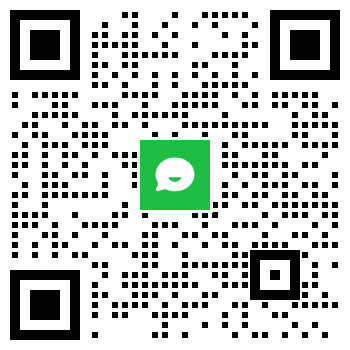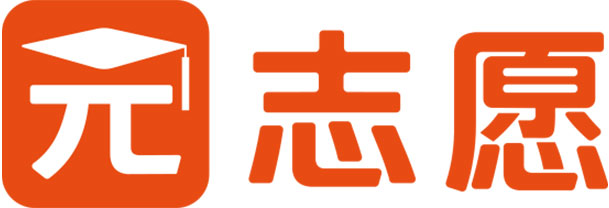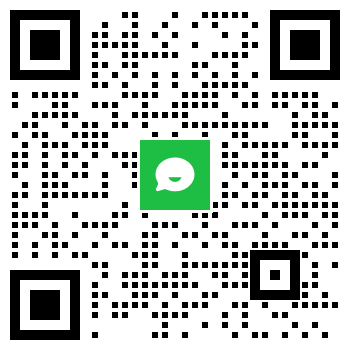2022年单招考试考生操作手册
 收藏
收藏
济源职业技术学院
2022年单招考试考生操作手册
特别提醒:
1.本次考试为双视角监控在线考试形式,考试系统为易考系统。考生需自行准备符合要求的考试设备、监控设备、网络和考试场所参加考试。考试全程需同时开启两路在线视频监控,考生须按要求将监控设备摆放到合适的位置,以满足远程在线监考的需求。
2.请考生务必按通知参加模拟测试,完成考试设备软硬件、网络调试,熟悉考试系统答题界面。切记调试好的考试设备到正式考试之前,不要再安装其他软件,保持良好运行状态。
3.考试期间如发生网络故障,易考系统会即时提醒考生,请考生在看到异常提示后迅速修复网络故障。故障解决后,考生可重新进入考试继续作答,易考系统有断点续考功能,网络故障发生之前的作答结果会保存。
4.因考试设备或网络故障导致考试时间损失的、或个人原因无法完成考试的考生,将不会获得补时的机会,由考生自行负责。
5.正式考试时,考试开始至15分钟内,登录系统开始作答的考生视为迟到考生,允许其参加考试,但迟到时间不给予补时;考试开始15分钟后,未登录系统作答的考生作缺考处理。
6.模拟测试:
2022年4月17、18日9:00-9:30(职业适应性测试);
9:00-10:30(文化素质+职业适应性(技能)测试)。
注意:考生须提前1个小时调试设备;为清楚、准确测试正式考试时的网络压力,模拟测试期间,允许迟到考生登录,但不允许提前交卷。如考生有特殊原因需要暂离座位的,请保持考试电脑和监控手机继续正常运行,以配合网络压力测试。
为方便考生调试设备和熟悉考试系统,模拟测试结束后,考生可于4月17、18日11:00-18:00期间,登录系统重复作答,有技术支持在线服务。
7.考生可登陆:https://2022jyzyjs.yolwaa.com/查询登录口令。
注意:正式考试的口令与模拟测试的口令不同
8.正式考试技术支持时间:2022年4月20日 8:00-11:00。
一、考试地址
考生登陆:https://2022jyzyjs.yolwaa.com/,进入考试入口(图1)。
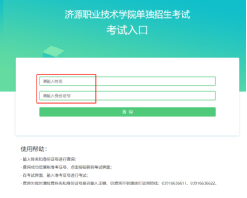
图1
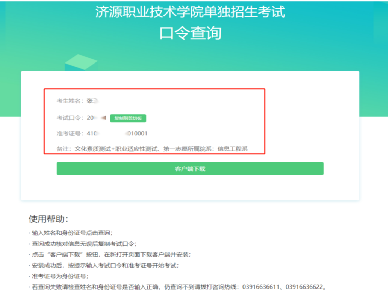
(图2)按要求录入考生姓名和身份证号,进入口令查询。
考生核对个人信息、考试内容和第一志愿所属院系,确认无误后,点击客户端下载(已下载安装过客户端的无需重复下载安装,直接打开客户端,转到图8)。进入客户端下载页面(图3)。
注:模拟测试和正式考试的页面内容和口令不一样。
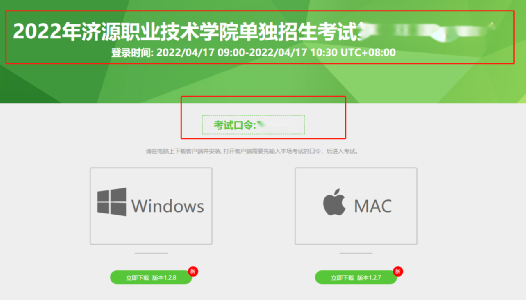
图3
考生记录考试口令,下载电脑客户端,在电脑上面上会产生 图标。
图标。
点击 图标中的
图标中的 进行安装,如图4。
进行安装,如图4。
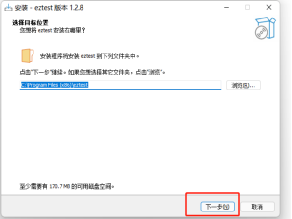
图4
点击“下一步”,如图5。
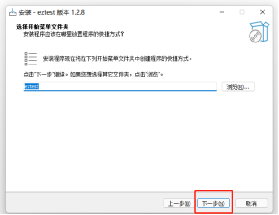
图5
点击“下一步”,如图6。
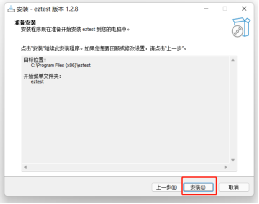
图6
点击“安装”,如图7。
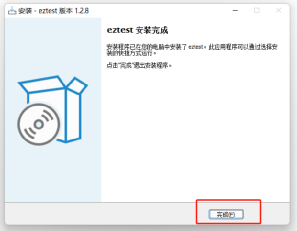
图7
点击“完成”。在桌面生成 图标。双击
图标。双击 图标。打开图8。
图标。打开图8。

图8
录入“口令”进入图9。注意:易考考试系统需要屏蔽微信、QQ等软件才能使用。

图9
注意:准考证号是考生的身份证号
二、调试摄像头
点击图9“调试设备”测试本机摄像头是否可用。如你能清晰地看到摄像头图像,说明摄像头调用正常,即可登录考试(如图10所示)。
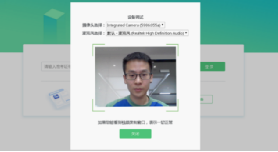
(图10)
如考试要求同时开启音频、视频监控,需同时调试摄像头与麦克风,禁止佩戴耳机耳麦设备。
三、考试登录
双击运行“eztest”程序,在易考客户端界面输入考试对应的口令。
模拟测试需要考前1个小时,正式考试需要考前30分钟,在登录界面输入考生身份证号登录考试。
正式考试开考15分钟后未能登录的考生,视为缺考,考生将无法登录系统参加考试。登录中若有问题,可联系页面中的“技术支持”协助解决。(如下图11所示)
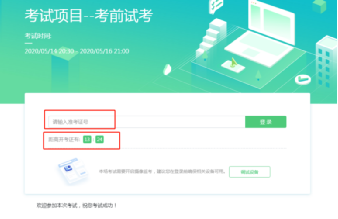
(图11)(身份证号)
注:若考试未到登录时间,则登录框会显示距离开考还有多久的倒计时。
四、信息确认及拍照
1.完成登录后,考生确认自己的基本信息,阅读隐私政策后,勾选阅读并接受(根据实际考试基本信息为准,下图仅为样图),点击确定按钮继续(如下图12所示);
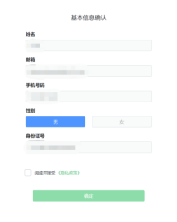
(图12)
2.进入考试后,系统会提示考生拍摄个人正面照务必确保拍照时光线充足、图像清晰。照片应包括考生完整的面部(需露出额头和耳朵)和肩部。(如下图13所示);
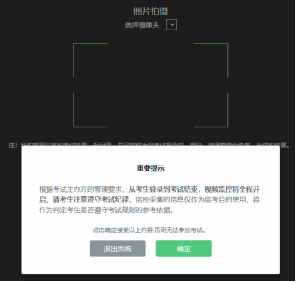
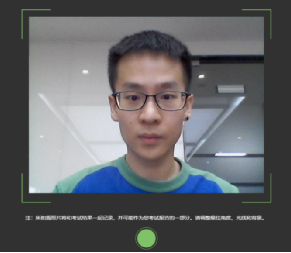
(图13)
(3)确认个人信息后,进入阅读考试诚信承诺书界面,请考生仔细阅读。承诺后,进入下一环节。
(4)进入考试后,系统会提示考生拍摄个人正面照进行人脸核验,务必确保拍照时光线充足、图像清晰,照片应包括考生完整的面部和肩部。
五、开启第二视角鹰眼监控
1.进入考试后,考试设备上会显示第二视角鹰眼监控二维码。使用智能手机设备扫描二维码(如下图14所示);
注:以下呈现的所有二维码仅供展示,请以实际考试中获取的二维码为准。
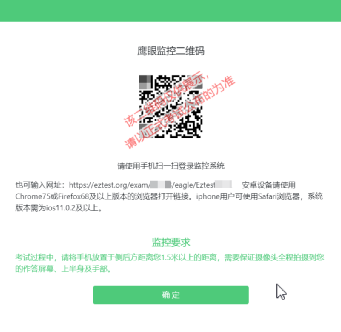
(图14)
2.如使用iOS设备(iPhone、iPad)作为监控设备,扫描二维码后依据提示使用Safari打开第二视角鹰眼监控;安卓机型扫描二维码后选择使用推荐浏览器(谷歌)登录第二视角鹰眼监控(如无法下载谷歌浏览器,也可使用最新版edge浏览器)。打开第二视角鹰眼监控后点击“进入监控”按钮,进入下一页(如下图15所示);

(图15)
3.允许eztest.org访问相机(如下图16所示);

(图16)
(4)将监控设备摆放到合适的位置,建议的监控视角效果如下图17所示。具体要求可参考第二视角鹰眼监控架设要求;

(图17)
(5)第二视角鹰眼监控开启且按照要求摆放后,在考试主设备的界面上点击“确定”按钮(如下图18所示);
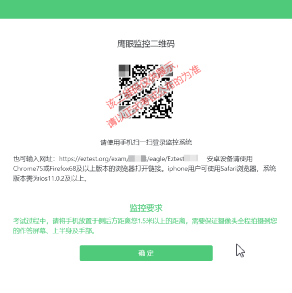
(图18)
(6)考中若出现网络故障,修复网络后,在考试主设备答题界面点击下图中标示的图标重新打开第二视角鹰眼监控二维码,使用智能手机重新扫描并登陆第二视角鹰眼监控(如下图19所示)。(注:正常情况下,考生作答时,点击下图鹰眼标识会出现考生活动的画面。如果出现了二维码,说明考生第二视角已经掉线)。
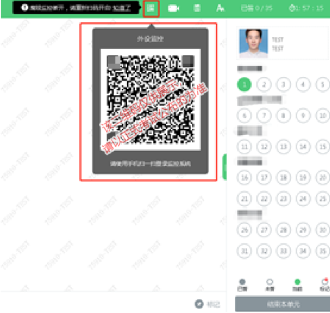
(图19)
(7)用作第二视角鹰眼监控的设备应设置为在充电时永不息屏,设置方式如下:
iOS设备:在设置-显示与亮度-自动锁定内,设置为“永不”。
安卓设备:安卓手机需先开启“开发人员选项/开发者选项”,由于每个品牌机型的开发者选项操作步骤不同,请自行百度搜索本人手机品牌的开发者选项如何开启。开启开发者选项后,在开发者选项内,开启“不锁定屏幕(充电时屏幕不会休眠)”。
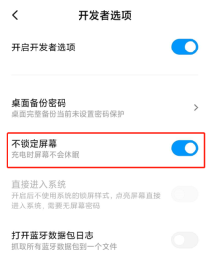
图20
(8)考试结束后,在考试主设备上结束考试的同时,第二视角鹰眼监控会自动关闭。
六、第二视角鹰眼监控的架设
第二视角鹰眼监控设备摄像头建议架设在考试设备的侧后方、距离1.5米-2米处、摄像头高度1.2-1.5米,与考试位置成45度角(如下图21所示)。

(图21)
第二视角鹰眼监控设备架设好以后,可以使用前置摄像头的拍照功能,查看监控效果、调试监控角度。考生第二视角鹰眼监控视频画面应确保考试电脑屏幕、键盘、全身(注意手和键盘不要被身体遮挡)和桌面可见,保证考试区域光线均匀充足(正确第二视角鹰眼监控摆放位置如下图22所示),避免监控画面过暗或过亮,导致监控效果不佳被判定为违纪。
最后,仔细检查监控设备摆放的稳定程度,避免考中设备倾倒造成损失。

(图22)
考试过程的中采集的监控信息,将只允许考试主办方查阅,作为判定考生是否遵守考试规则的辅助依据;不会用在除此之外的其他用途。
七、进入候考界面
架设好鹰眼监控后,若未到考试开始时间,则先进入候考界面,认真阅读考生须知,做好考试前的最后准备。(注意:准点和迟到登录的考生无候考页面),如下图23所示:
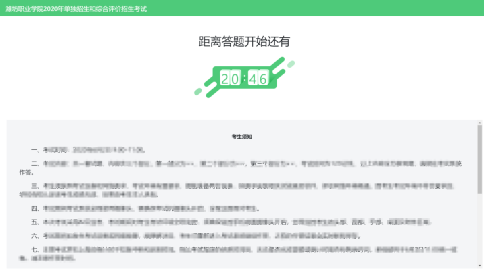
(图23)
八、答题及交卷
1.点击开始考试,进入考试界面(如下图24所示);
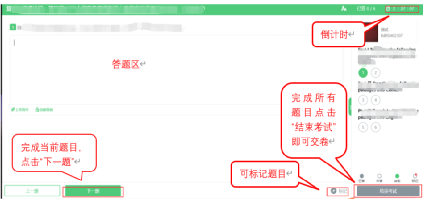
(图24)
此次考试不允许提前交卷,考试结束时间到,由系统统一收卷,不用自行操作。
2.在考试过程中如遇到设备或操作等技术问题,可点击“技术支持”获取帮助(如下图25所示);

(图25)
特别提醒:技术支持仅解答考试系统相关的问题;严禁向技术支持透露或咨询与考试内容有关的问题。
3.在线考试开启监控(即第一视角监控)的情况下,要求考试设备的摄像头保持正面面对考生。建议考生的完整的头部、肩部处在监控范围内,并露出双耳。(如下图26所示)考试设备四周光线充足、均匀,避免监控画面过暗或过亮,导致监控效果不佳被判定为违纪;
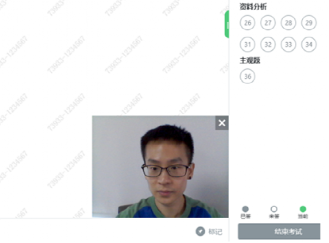
(图26)
4.考试过程中,考试系统答题界面右上角倒计时作为考试计时工具。但是,当考试过程受到断电、设备故障等异常情况影响,考试系统因有断点续考功能,系动倒计时将不会扣除中间延误时间,在考试结束时仍然会显示有剩余时间。故请考生自行准备非智能手表查询时间,避免因考试中间异常延误后,错看系统倒计时延误作答。